Uppdaterad april 2024: Sluta få felmeddelanden och sakta ner ditt system med vårt optimeringsverktyg. Hämta den nu på denna länk
- Ladda ned och installera reparationsverktyget här.
- Låt den skanna din dator.
- Verktyget kommer då reparera din dator.
Steam är den viktigaste spelklienten för Windows. Vissa användare rapporterar dock att Steam är mycket långsam på sina stationära och bärbara datorer. Klientprogramvaran blir långsam och svarar inte på förfrågningar från dessa användare.
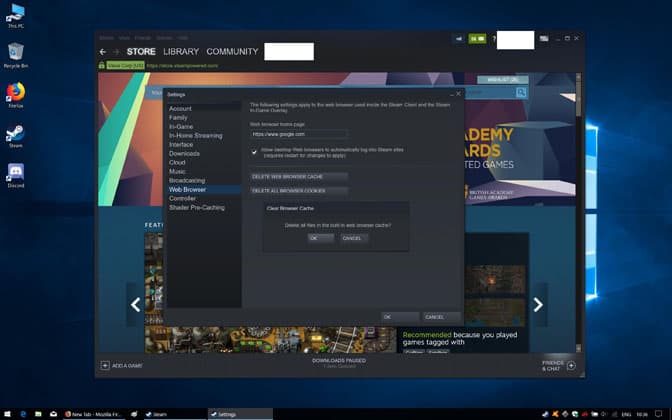
Hur kan jag påskynda Steam? Steam är en klient inbyggd i webbläsaren. Därför måste du först ta bort webbläsarens cache och cookies. De är kända för att sakta ner din webbläsare. Använd sedan Steams inbyggda återställningsfunktion för att uppdatera dina Steam-filer.
Det är lite förvånande att programvara med minimala systemkrav är långsam och inte svarar. Oavsett, vissa Steam-användare har åtgärdat problemet med några av lösningarna nedan.
Rensa Steam-webbläsarens cache och cookies
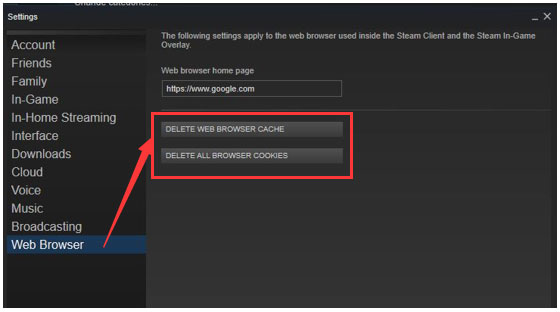
Steam har sin egen inbyggd webbläsare som användare kan använda för att bläddra i Steam-butiken. Dock kan ackumuleringen av surfdata på Steam sakta ner Steam-prestandan. Därför kan du försöka rensa webbläsarens cache och cookies och sedan se om problemet är löst.
Steg 1. Öppna Steam-klientprogramvara.
Steg 2: Klicka på Steam och välj sedan Inställningar för att öppna fönstret Inställningar.
Steg 3: Klicka på webbläsaralternativet till vänster i inställningsfönstret, klicka på CLEAR WEB BROWSER CACHE-knappen och klicka på OK för att bekräfta.
Steg 4: Klicka sedan på knappen RADERA ALLA kakor i din webbläsare och klicka på OK för att ta bort kakorna.
Steg 5: Klicka sedan på OK i inställningsfönstret och starta om Steam.
Inaktivera andra appar och nedladdningar
Uppdatering april 2024:
Du kan nu förhindra PC -problem genom att använda det här verktyget, till exempel att skydda dig mot filförlust och skadlig kod. Dessutom är det ett bra sätt att optimera din dator för maximal prestanda. Programmet åtgärdar vanligt förekommande fel som kan uppstå på Windows -system - utan behov av timmar med felsökning när du har den perfekta lösningen till hands:
- Steg 1: Ladda ner PC Repair & Optimizer Tool (Windows 10, 8, 7, XP, Vista - Microsoft Gold Certified).
- Steg 2: Klicka på "Starta Scan"För att hitta Windows-registerproblem som kan orsaka problem med datorn.
- Steg 3: Klicka på "Reparera allt"För att åtgärda alla problem.
Som internetklient är Steam helt beroende av tillräcklig bandbredd. När man tävlar med andra program om systemresurser och internetbredd tenderar klienten att köra långsamt.
För att lösa problemet, se till att andra icke-nödvändiga applikationer är stängda och inte körs. Inaktivera på samma sätt alla samtidiga nedladdningar i webbläsare, andra spelklienter som Origin eller Torrents.
Steam drar också mycket nytta av en trådbunden anslutning. Anslut om möjligt en Ethernet-kabel från din dator till din router / modem för att maximera Steams prestanda.
Ånga kan också sakta ner något när du laddar ett spel eller uppdaterar. I det här fallet kan nedladdningen antingen avslutas eller pausas och återupptas senare.
Reparera ånga
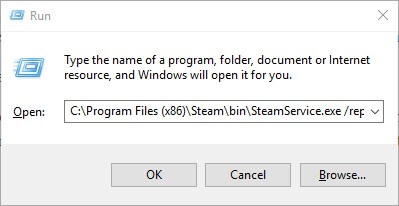
Användare (med administratörskonton) kan också reparera skadade Steam-filer för att påskynda programvaran. För att göra detta högerklickar du på Start-knappen i Windows 10 och väljer Kör. Ange sedan C: Program (x86) SteambinSteamService.exe / Repair i textrutan Kör och klicka på OK.
Användare som inte installerade Steam från standardvägen måste konfigurera det här kommandot så att det inkluderar den faktiska sökvägen där de installerade Steam. Öppna sedan Steam igen.
Expert Tips: Detta reparationsverktyg skannar arkiven och ersätter korrupta eller saknade filer om ingen av dessa metoder har fungerat. Det fungerar bra i de flesta fall där problemet beror på systemkorruption. Detta verktyg kommer också att optimera ditt system för att maximera prestanda. Den kan laddas ner av Klicka här

CCNA, Web Developer, PC Felsökare
Jag är en datorentusiast och en praktiserande IT-professionell. Jag har många års erfarenhet bakom mig i dataprogrammering, felsökning av hårdvara och reparation. Jag är specialiserad på webbutveckling och databasdesign. Jag har också en CCNA-certifiering för nätverksdesign och felsökning.

